2023-07-10 245
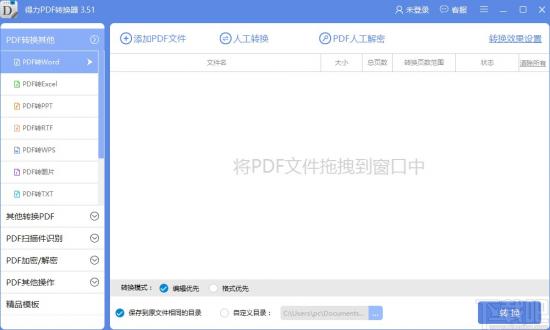
1.首先打开软件,在软件界面的左侧找到“PDF其他操作”选项,点击该选项会出现一个下拉框,我们在下拉框中选择“PDF压缩”即可。
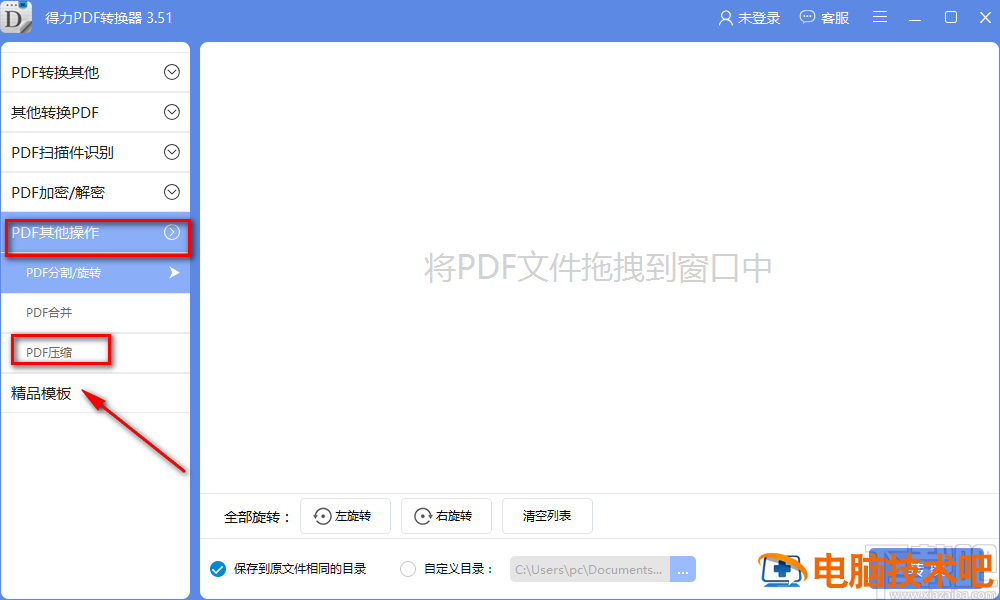
2.接着在界面左上方找到“添加PDF文件”按钮,我们点击该按钮进入到文件添加页面。
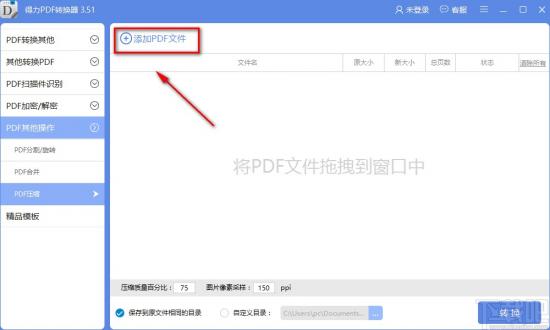
3.在文件添加页面中,我们选中需要压缩的PDF文件后,再点击页面右下角的“打开”按钮即可将文件添加到软件中。
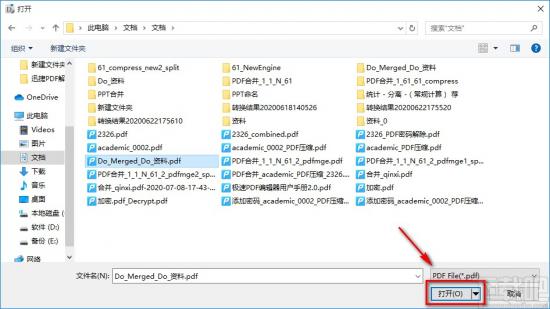
4.将文件添加到软件后,在界面左下方找到“压缩质量百分比”和“图片像素采样率”两个选项,我们根据自己的需要,分别在两个选项后面的文本框中输入对应的数值即可。
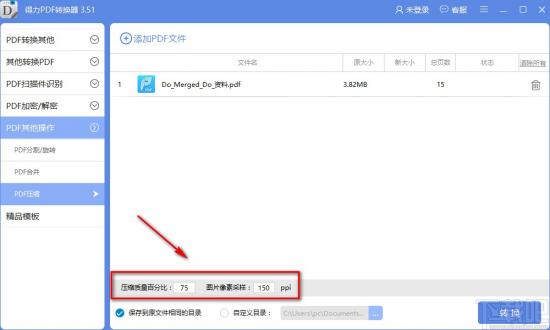
5.接着在界面左下方找到“保存到原文件相同的目录”选项,我们点击该选项就可以将合并后的文件保存在原文件夹中;如果选择“自定义目录”,则还要点击其后面的三个小点按钮打开文件保存路径选择页面,并根据需要在文件保存路径选择页面中选择输出目录。
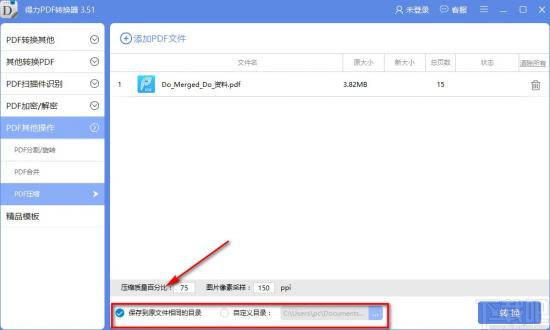
6.完成以上所有步骤后,我们在界面右下角找到蓝色的“转换”按钮,点击该按钮就可以压缩PDF文件并将其保存在指定的文件夹中。
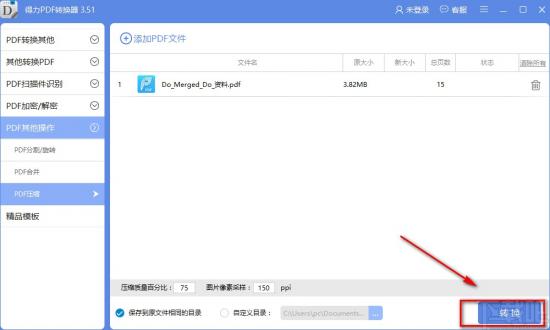
7.文件压缩的速度非常快,压缩完成后,我们可以在界面上的文件列表中查看到文件压缩前后的大小对比情况,还可以点击“打开文件”按钮将文件打开并进行查看。
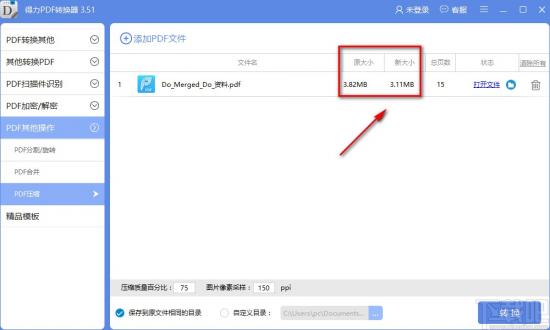
以上就是小编给大家整理的得力PDF转换器压缩PDF文件的具体操作方法,方法简单易懂,有需要的朋友可以看一看,希望这篇教程对大家有所帮助。
原文链接:https://000nw.com/10248.html
=========================================
https://000nw.com/ 为 “电脑技术吧” 唯一官方服务平台,请勿相信其他任何渠道。
系统教程 2023-07-23
电脑技术 2023-07-23
应用技巧 2023-07-23
系统教程 2023-07-23
系统教程 2023-07-23
软件办公 2023-07-11
软件办公 2023-07-11
软件办公 2023-07-12
软件办公 2023-07-12
软件办公 2023-07-12
扫码二维码
获取最新动态
